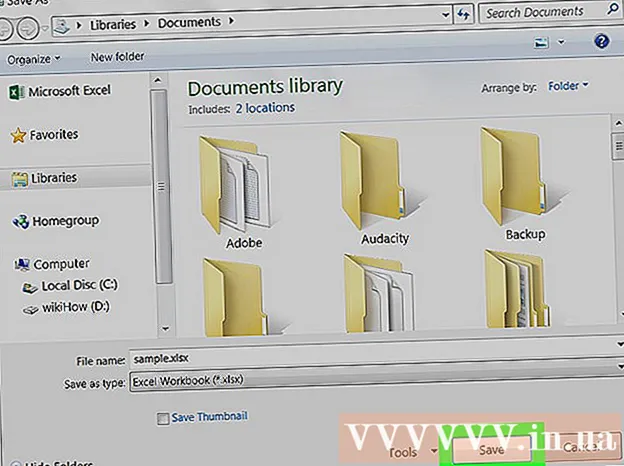Forfatter:
Mark Sanchez
Opprettelsesdato:
28 Januar 2021
Oppdater Dato:
29 Juni 2024

Innhold
- Trinn
- Metode 1 av 4: Se etter venner etter navn
- Metode 2 av 4: Finn hobbyvenner
- Metode 3 av 4: Se etter henvisningsvenner
- Metode 4 av 4: Se etter e -postvenner
- Tips
- Advarsler
Twitter er mye morsommere når du har venner! Når du finner venner på Twitter og følger nyhetene deres, kan du se statusoppdateringene i feeden din. Når venner på Twitter følger nyhetene dine, vises alle tweets du legger ut i feedet deres. Ved å finne og legge til venner på Twitter kan du lese oppdateringer fra folk du er interessert i, samt kunne delta i livlige samtaler med dem. Bruk denne artikkelen som en guide for å finne og legge til venner på Twitter.
Trinn
Metode 1 av 4: Se etter venner etter navn
 1 Gå til Twitter -søkefeltet. Den ligger på toppen.
1 Gå til Twitter -søkefeltet. Den ligger på toppen.  2 Skriv inn vennens navn i søkefeltet og trykk Enter. Du kan angi både vennens virkelige navn og Twitter -brukernavnet hans.
2 Skriv inn vennens navn i søkefeltet og trykk Enter. Du kan angi både vennens virkelige navn og Twitter -brukernavnet hans.  3 Klikk på "People" -lenken på venstre side av skjermen. Twitter viser deg en liste over personer som samsvarer med forespørselen din.
3 Klikk på "People" -lenken på venstre side av skjermen. Twitter viser deg en liste over personer som samsvarer med forespørselen din.  4 Rull ned på Personer -listen til du finner vennen din. De fleste Twitter -kontoer viser et brukerikon i tillegg til en beskrivelse.
4 Rull ned på Personer -listen til du finner vennen din. De fleste Twitter -kontoer viser et brukerikon i tillegg til en beskrivelse.  5 Klikk på "Les" -knappen til høyre for vennens navn. Vennen din er nå lagt til i feeden din. I fremtiden vil du kunne lese vennens tweets og se statusoppdateringer.
5 Klikk på "Les" -knappen til høyre for vennens navn. Vennen din er nå lagt til i feeden din. I fremtiden vil du kunne lese vennens tweets og se statusoppdateringer.
Metode 2 av 4: Finn hobbyvenner
 1 Klikk på koblingen "I kurset" i øvre venstre hjørne av skjermen.
1 Klikk på koblingen "I kurset" i øvre venstre hjørne av skjermen. 2 Klikk på Populære brukere på venstre side av skjermen. Siden oppdateres for å vise deg en liste over kategorier og interesser, for eksempel musikk, sport, forretninger, mote og mer.
2 Klikk på Populære brukere på venstre side av skjermen. Siden oppdateres for å vise deg en liste over kategorier og interesser, for eksempel musikk, sport, forretninger, mote og mer.  3 Velg kategoriene som interesserer deg. Du kan også skrive inn en setning eller kategori i søkefeltet som vises på denne siden. For eksempel, hvis du vil finne venner som er interessert i salsa, skriver du "salsa".
3 Velg kategoriene som interesserer deg. Du kan også skrive inn en setning eller kategori i søkefeltet som vises på denne siden. For eksempel, hvis du vil finne venner som er interessert i salsa, skriver du "salsa".  4 Se profilene til venner hvis interesser matcher dine. Mange profiler har en beskrivelse under brukernavnet sitt, slik at du kan finne ut mer om vennen din.
4 Se profilene til venner hvis interesser matcher dine. Mange profiler har en beskrivelse under brukernavnet sitt, slik at du kan finne ut mer om vennen din. 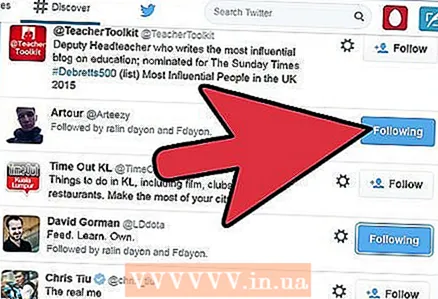 5 Les venner som deler dine interesser ved å klikke på "Les" -knappen.
5 Les venner som deler dine interesser ved å klikke på "Les" -knappen.
Metode 3 av 4: Se etter henvisningsvenner
 1 Klikk på "I kurset" -fanen øverst til venstre på siden.
1 Klikk på "I kurset" -fanen øverst til venstre på siden. 2 Klikk på "Kindred in Spirit" på venstre side av skjermen. Twitter vil da foreslå en liste over brukere basert på dine interesser og interessene til dine nåværende venner.
2 Klikk på "Kindred in Spirit" på venstre side av skjermen. Twitter vil da foreslå en liste over brukere basert på dine interesser og interessene til dine nåværende venner.  3 Klikk på "Les" -knappen ved siden av brukernavnet for å følge handlingene til den nye vennen.
3 Klikk på "Les" -knappen ved siden av brukernavnet for å følge handlingene til den nye vennen.
Metode 4 av 4: Se etter e -postvenner
 1 Klikk på "I kurset" -fanen i øvre venstre hjørne av skjermen.
1 Klikk på "I kurset" -fanen i øvre venstre hjørne av skjermen. 2 Klikk på "Finn venner" på venstre side av skjermen.
2 Klikk på "Finn venner" på venstre side av skjermen. 3 Klikk på "Søk i adressebok" -knappen ved siden av e -postdomenet ditt. Du kan søke etter venner hvis du bruker Gmail, Yahoo, Hotmail, AOL, Windows Live eller MSN Messenger.
3 Klikk på "Søk i adressebok" -knappen ved siden av e -postdomenet ditt. Du kan søke etter venner hvis du bruker Gmail, Yahoo, Hotmail, AOL, Windows Live eller MSN Messenger. 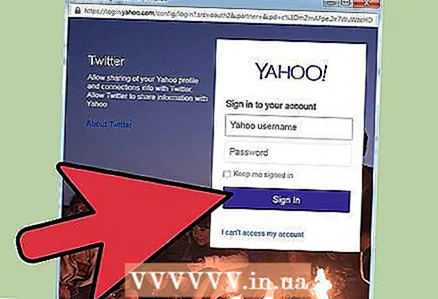 4 Skriv inn brukernavn og passord for e -post når Twitter ber deg angi denne informasjonen.
4 Skriv inn brukernavn og passord for e -post når Twitter ber deg angi denne informasjonen. 5 Klikk "Tillat" eller "Gi tilgang" når Twitter ber om tillatelse til å få tilgang til adresseboken din. Twitter vil da vise en liste over Twitter -venner som bruker informasjonen fra adresseboken.
5 Klikk "Tillat" eller "Gi tilgang" når Twitter ber om tillatelse til å få tilgang til adresseboken din. Twitter vil da vise en liste over Twitter -venner som bruker informasjonen fra adresseboken.  6 Klikk "Følg" ved siden av navnet på hver person du vil legge til som en venn på Twitter.
6 Klikk "Følg" ved siden av navnet på hver person du vil legge til som en venn på Twitter.
Tips
- Inviter vennene dine til Twitter ved å sende dem en e -post i delen Finn venner. Du finner denne delen i kategorien "I know", klikk på "Find Friends" og skriv inn en venns adresse i linjen under listen over postbokser.
- Se vennens profiler i delen "Like-minded" på venstre side av Twitter-siden din når som helst. Twitter viser automatisk profilene til brukerne du kanskje vil legge til som venner basert på dine og dine venners interesser.
- Se etter tredjepartsapper på nettet for å hjelpe deg med å finne venner på Twitter. Noen applikasjoner ser etter venner etter spesielle parametere; for eksempel vil "TwitterLocal" hjelpe deg med å finne brukerkontoer i ditt område. For å finne disse appene, søk etter "finn venner på Twitter" eller "finn venner på Twitter".
Advarsler
- Del aldri brukernavnet og passordet ditt med tredjeparts nettsteder eller programmer du ikke stoler fullt ut på. Noen tredjeparts nettsteder eller tjenester kan være ondsinnede og kan bruke Twitter-kontoen din for spam eller svindel.